Rất nhiều người gặp phải trường hợp máy scan không kết nối máy tính không biết nguyên nhân tại sao và phải khắc phục như thế nào? Chính vì vậy trong bài viết này chúng tôi cùng tìm hiểu với các bạn nguyên nhân và biện pháp khắc phục máy scan không kết nối máy tính. Việc kết nối máy scan với máy tính, laptop là công việc đầu tiên mà cũng không thiếu phần quan trọng nếu chúng ta muốn sử dụng máy scan để thực hiện in ấn. Công việc này là công việc làm thường xuyên và cần thiết trong những văn phòng công ty ngày nay. Sử dụng máy scan để in thì dễ, nhưng cách kết nối máy in với laptop thì không phải ai cũng biết đến và thực hiện được nó. Vậy làm thế nào để kết nối máy scan với máy tính? Hãy đọc bài viết dưới đây để biết thêm thông tin về nó nhé.
Nguyên nhân máy Scan không kết nối với máy tính:
Máy tính không nhận máy scan qua cổng USB là một lỗi ít gặp phải trong quá trình sử dụng nhưng không phải là không thể xảy ra. Khi máy tính không nhận máy scan qua cổng USB bạn nên làm gì để xử lý, giải quyết lỗi này. Máy tính không nhận máy scan qua cổng USB là một trong những sai lỗi gây khó chịu nhất. Do máy scan không nhận máy tính nên tất cả những công đoạn sử dụng sau đó đều bị ngưng lại.
Bạn nên kiểm tra những linh kiện sau để chắc chắn xem vấn đề nằm ở đâu và cần sửa chữa những gì:
+ Kiểm tra dây kết nối xem có bị đứt hoặc lỏng ở vị trí nào hay không
+ Với cổng USB, hãy thử cắm chuột hoặc USB xem có nhận hay không. Nếu như những thiết bị khác vẫn nhận bình thường chứng tỏ máy scan và đầu kết nối của bạn đang gặp sự cố.
Máy tính không nhận máy scan qua cổng USB có rất nhiều nguyên nhân. Bạn có thể cắm trực tiếp nguồn vào máy scan và xem nút nguồn hay đèn báo khởi động có sáng không.
Bạn cũng nên vào Control Panel để kiểm tra xem máy tính đã mở kết nối với máy scan chưa.
Windows 10 không nhận USB. Lỗi máy tính, máy scan không nhận cổng USB trên hệ điều hành Windows 10/ 8/ 7 là một lỗi khá phổ biến, đặc biệt là đối với những thiết bị cũ.
Có rất nhiều nguyên nhân Windows 10 không nhận máy Scan.
Lỗi khách quan: Chưa cài Driver, Cổng USB trên máy tính lỗi, Dây kết nối USB lỗi, Máy scan lỗi, hay thậm chí máy Scan chưa cấp nguồn điện.
Lỗi chủ quan: Do bị chặn cổng USB, bị ảnh hưởng bởi phần mềm diệt virus hoặc có thể là chưa khởi động lại máy tính sau khi cài đặt thiết bị, hay là người sử dụng không có quyền cài đặt.
Cách khắc phục máy scan không kết nối với máy tính
Dưới đây chúng tôi sẽ hướng dẫn các bạn cách khắc phục lỗi máy scan không kết nối được với máy tính theo cả lỗi chủ quan lẫn khách quan.
Khắc phục lỗi khách quan máy scan không kết nối với máy tính
Đối với lỗi này việc đầu tiên bạn cần làm đó là kiểm tra 2 đầu cáp kết nối giữa máy scan với máy tính xem có vấn đề gì không và đã cắm đúng cách hay chưa nếu chưa thì chỉnh lại cho khớp nhé.
Đối với máy lần đầu kết nối với máy scan hoặc sau khi cài lại win mới có một số máy không kết nối được là do máy tính của bạn chưa thể tích hợp được driver hệ điều hành máy scan. Bạn cần tìm hiểu xem driver nào sẽ phù hợp cho máy và tải về để sử dụng nhé.
Hướng dẫn khắc phục lỗi máy scan không hoạt động trên windows 10:
1. Kiểm tra chế độ Compatibility
Bước đầu tiên là phải đảm bảo máy scan của bạn không được đặt hoạt động ở chế độ Compatibility. Bởi nó có thể gây ra một vấn đề rất lớn, vì vậy bạn hãy làm theo hướng dẫn dưới đây để xác định xem máy scan của bạn có kết nối được với chế độ Compatibility không.
Tiếp theo hãy nhấp chuột phải vào biểu tượng máy scan của bạn, sau đó chọn Properties từ menu. Di chuột của bạn vào tab Compatibility, sau đó tìm tùy chọn Run this program in compatibility mode. Bạn cần phải bỏ chọn, sau đó nhấp vào OK để kích hoạt.
2. Kiểm tra các Windows Services
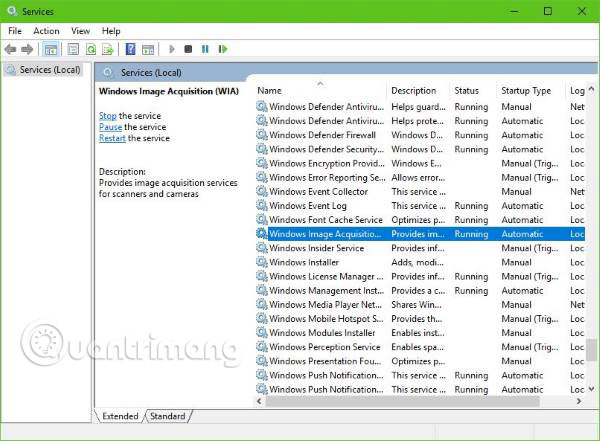
Bạn nên cần phải kiểm tra lại trạng thái hoạt động của một số Windows Services bắt buộc. Khởi động chạy hộp thoại Run bằng cách nhấn phím Windows + R, sau đó gõ services.msc và bấm vào OK.
Sau đó là tìm Windows Image Acquisition (WIA) Service, kích chuột phải vào biểu tượng đó, sau đó chọn Properties. Ở đây, điều quan trọng nhất là bạn phải đảm bảo rằng việc Startup Type được đặt thành Automatic và Service Status được đặt thành Running.
Và cuối cùng, bạn nhấp vào nút Apply, hãy kiểm tra xem máy scan của bạn có hoạt động hay không.
Hơn nữa, bạn cũng phải đảm bảo chắc chắn rằng DCOM Server Process Launcher, Shell Hardware Detection, Remote Procedure Call và RPC Endpoint Mapper cũng đã được khởi động và đặt thành Automatic.
3. Chạy Hardware Troubleshooter
Khởi động Hardware and Devices Troubleshooter và kiểm tra xem điều đó nó có thể giúp ích cho bạn không. Để chạy nó, trong hộp Start Search, nhập thông tin sau và nhấn Enter.
4. Cập nhật các driver cho máy scan
Đôi khi, Windows 10 có thể sẽ loại bỏ các driver của bên thứ ba, rồi thay thế bằng các driver chung của nó, sau khi cập nhật hệ điều hành. Khả năng, nó chính là lý do khiến máy scan của bạn không hoạt động nữa.
Để cập nhật driver cho máy scan theo cách thủ công, bạn nên truy cập vào trang website chính thức của thương hiệu máy scan đang dùng và tìm phần tải xuống driver. Ở trang web của hãng đó bạn sẽ tìm thấy các driver cho thương hiệu máy scan cụ thể của mình – một nhiệm vụ khá dễ thực hiện.
Bạn là người lần đầu sử dụng máy scan hay bạn là kỹ thuật mới vào nghề. Đều khó khăn để xác định được nguyên nhân. Nhưng chắc hẳn bạn đã từng sử dụng máy in?
Có một sự tương đồng về nguyên lý làm việc giữa máy scan và máy in. Các cấu trúc phần cứng tương đương nhau. Chỉ khác là máy in là xuất hình ảnh ra – còn máy scan làm ngược lại.
Nếu bạn còn đang phân vân chưa biết làm cách nào hoặc chưa hiểu hãy liên hệ tới bộ phận kỹ thuật của Công ty Cổ phần đầu tư và phát triển Công nghệ FSI để được tư vấn và hỗ trợ.







